总结
在您的Micro SD卡中找不到文件? 只需按照这里的3种方法恢复Micro SD卡即可。 不需要专业知识,您可以使用此页面中的详细指南自己进行操作。
总结
在您的Micro SD卡中找不到文件? 只需按照这里的3种方法恢复Micro SD卡即可。 不需要专业知识,您可以使用此页面中的详细指南自己进行操作。
由于几乎所有的电子设备都使用micro SD卡,因此它们带来的问题如下所示:
我的micro SD卡已损坏,当我将其插入计算机时会要求格式化。 但是,我所有的数据都消失了。 是否可以恢复我的micro SD卡中的数据?
我的Micro SD卡已损坏,并且数据无法读取且所有内容都为空。 如何从损坏的Micro SD卡中恢复所有文件?
Micro SD卡数据丢失对于用户来说将是非常普遍的。

Micro SD卡恢复
今天,我们将解决此问题,以便在micro SD卡中恢复数据。
这篇文章会有点长,您可以先浏览平板电脑以获取所需的确切信息。

microSD(Micro SD)是一种用于存储信息的可移动闪存卡。 SD是Secure Digital的缩写,有时将microSD卡称为µSD或uSD。 该卡用于手机和其他移动设备。
有一些适配器可以使小型microSD插入具有标准SD,miniSD,Memory Stick Duo卡甚至USB插槽的设备中。
Micro SD卡具有三种类型的尺寸,标准(32.0×24.0×2.1 mm),微型(21.5×20.0×1.4 mm)和微型(15.0×11.0×1.0 mm)。 它的容量从8GB到128GB不等。
您可以将照片,视频,音乐文件,文档和其他文件存储在micro SD卡中。
但是,某些不适当的操作可能会导致micro SD卡中的数据丢失。
当您在micro SD卡中丢失数据时,请阅读第二部分以获取解决方案。
在这一部分中,我们将分享最好的3种解决方案,以恢复micro SD卡。
这种方法是使用第三方软件Data Recovery在micro SD卡上恢复文件的最佳,最直接的方法。
现在,让我们检查详细步骤。
1扫描micro SD卡
在您的计算机上免费下载此软件,立即安装并运行。 将您的micro SD卡插入计算机,然后勾选“可移动驱动器”以找到您的micro SD卡。
在主界面中,需要选择要恢复的数据类型。 然后单击“扫描”开始扫描您的micro SD卡。

2扫描结果完成后,您可以单击左侧边栏中的文件夹以查看该文件夹中的详细数据类型。
找到文件类型和要恢复的确切文件,然后单击“恢复”以将Micro SD卡中丢失的文件保存到计算机。

Tips
1.如果找不到确切想要的数据,则可以尝试“深度扫描”。 在您的micro SD卡中进行全面扫描将花费更多时间。
2.您可以通过扫描结果中的路径列表和类型列表来检查文件。
不要错过这个视频演示,以从micro SD卡快速恢复数据:


如果由于系统错误而丢失了Micro SD卡中的文件,则应按照此部分进行操作以修复卡并恢复丢失的数据。
1将micro SD卡插入计算机,然后让计算机自动检测它。
右键单击“ SD卡”>选择“属性”>选择“工具”>单击“立即检查”。
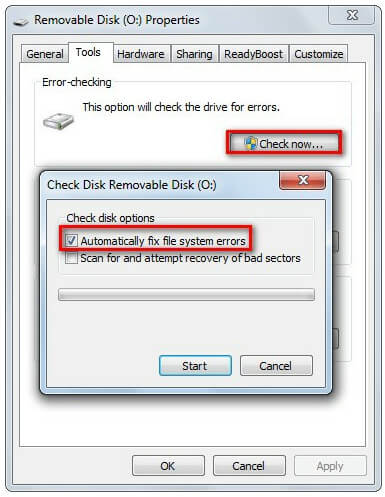
2打开开始菜单>查找“命令提示符”,然后右键单击以管理员身份运行它>输入“ chkdsk / f *:”
(/ f表示修复命令,而*表示SD卡的驱动器号)。

然后,您只需要耐心等待修复过程即可。
修复过程完成后,您可以发现卡是正常的,并且可以在其中找到所有数据。
如果遇到 无效的系统磁盘 or 错误的系统配置信息错误,您可以检查该帖子以对其进行修复并恢复您的数据。
有时,micro SD卡中的文件没有丢失,但是由于某些原因被隐藏了。 在这种情况下,您需要做的就是显示隐藏文件。
1打开包含丢失文件的micro SD卡>单击“工具”菜单>选择“文件夹选项”。

2导航到“查看”>选中“显示隐藏的文件,文件夹和驱动器”(必要时取消选中“隐藏受保护的操作系统文件(推荐)”)>单击“确定”按钮以应用。

然后返回您的micro SD卡文件,以检查文件是否现在已恢复。
上面的解决方案修复了micro SD卡的恢复问题。 如果您不想遭受麻烦,那么您需要采取一些措施来避免micro SD卡中的数据丢失。
为了避免出现此问题,您需要知道为什么会出现此问题。
有时,将micro SD卡连接到计算机或手机时,您会发现它弹出错误消息,如下所示:
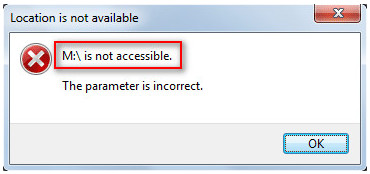
可以总结出其原因和解决方案:
微型SD卡已损坏
如果SD卡本身受到物理损坏,则用户将无法访问SD卡。
因此,您应该以正确的方式使用和放置SD卡。
病毒攻击
病毒进入系统或SD卡可能会损坏SD卡。
对于该解决方案,您可以使用防病毒软件对其进行修复。 并且请勿将您的micro SD卡插入任何设备。 如有必要,请小心。
micro SD卡表面的灰尘或油渍
检查SD卡上金属区域的状态,以查看它们是否处于良好状态。
如果发现灰尘或油渍,请使用棉布(连同酒精/水)轻轻清洁其表面。
文件系统损坏
文件系统包含有关SD卡所有文件类型的必要信息。 由于文件系统转换过程中磁盘空间不足或工作过程中引起的中断,它可能会损坏。
要卸下挡板,需要释放卡中的一些空间,然后重新连接。
错误删除
误解删除一直存在,并且在回收站中找不到删除的数据,这无疑会导致数据丢失。
格式错误
没有备份而错误格式化Micro SD卡将导致数据丢失。
文件被隐藏
如果micro SD卡中的文件处于隐藏状态,则用户将看不到它们,并会想到数据丢失。
分区损坏
错误的操作和病毒攻击可能会导致SD卡变空。
对于解决方案,您必须按照第2部分进行操作以获取Micro SD卡数据恢复。
在本文中,我们主要讨论micro SD卡的恢复及其使用技巧。
简而言之,只要您的Micro SD卡可以被计算机检测到,就可以通过它进行恢复。
您是否掌握了三种方式? 如果是,请随时与您的朋友分享此信息。
如果没有,请在下面留下您的评论,我们将尽快检查。